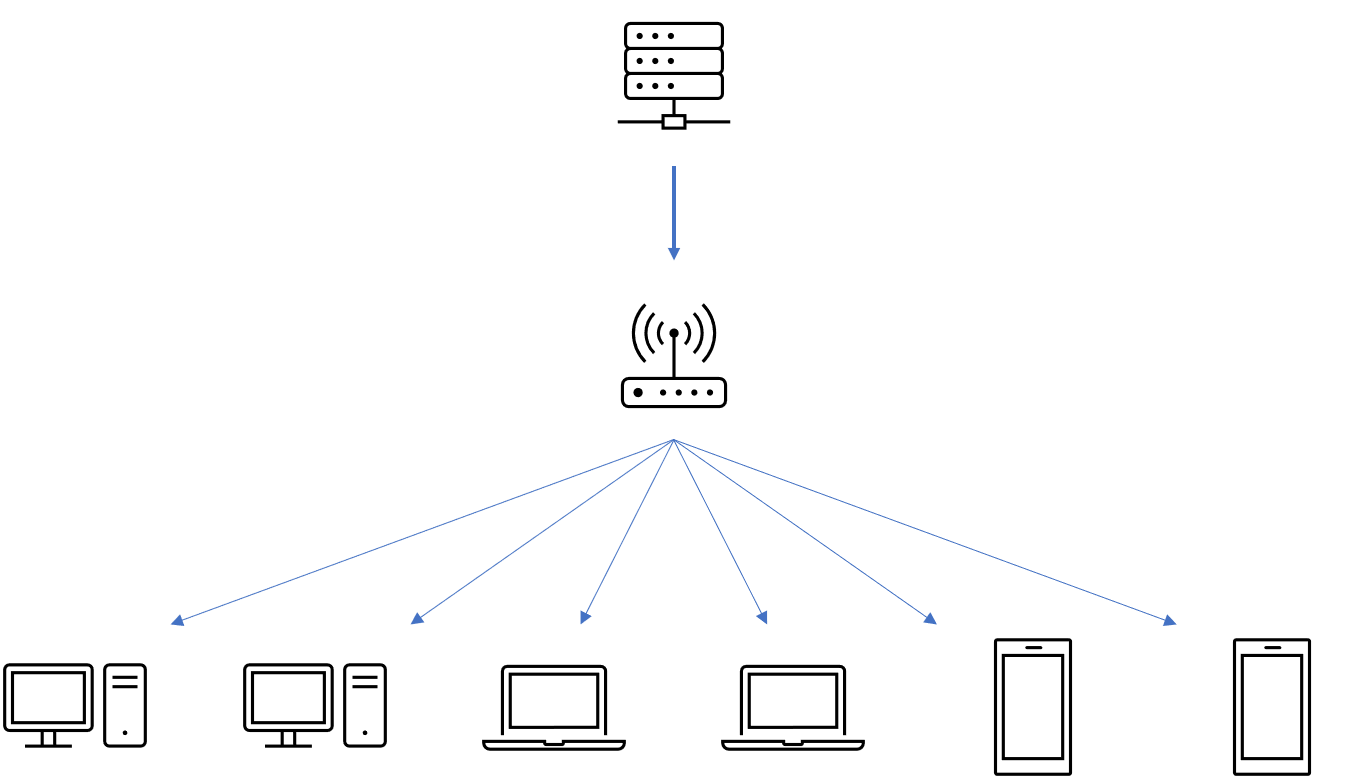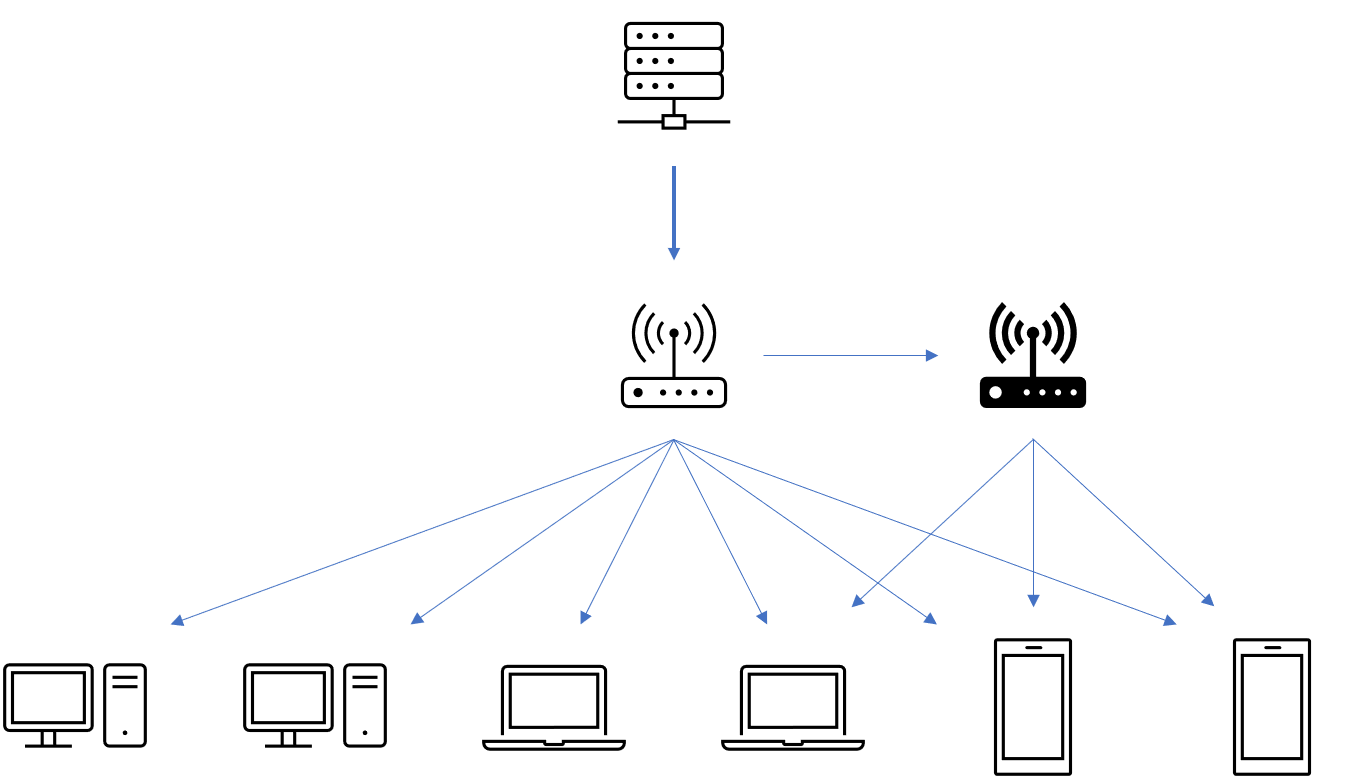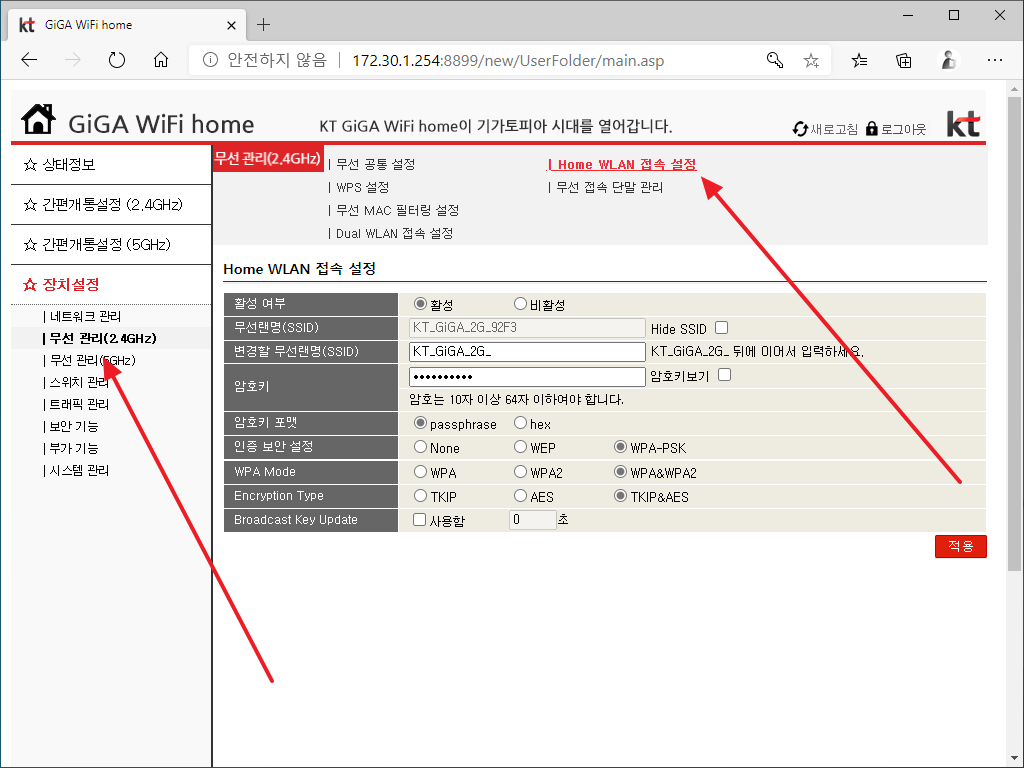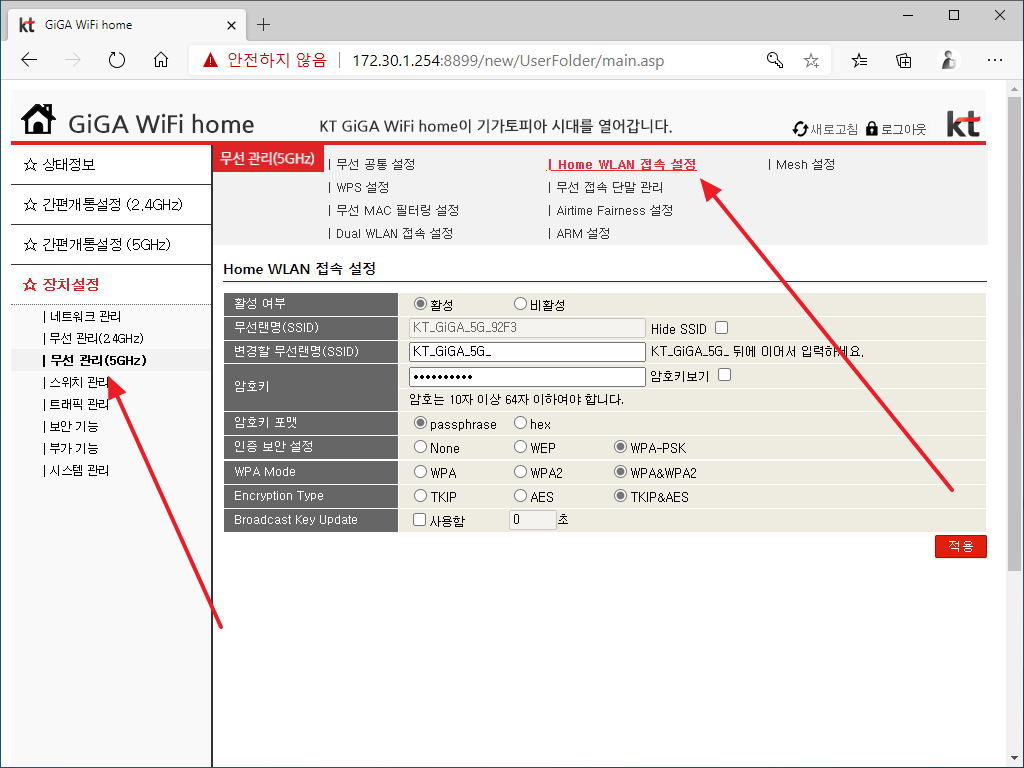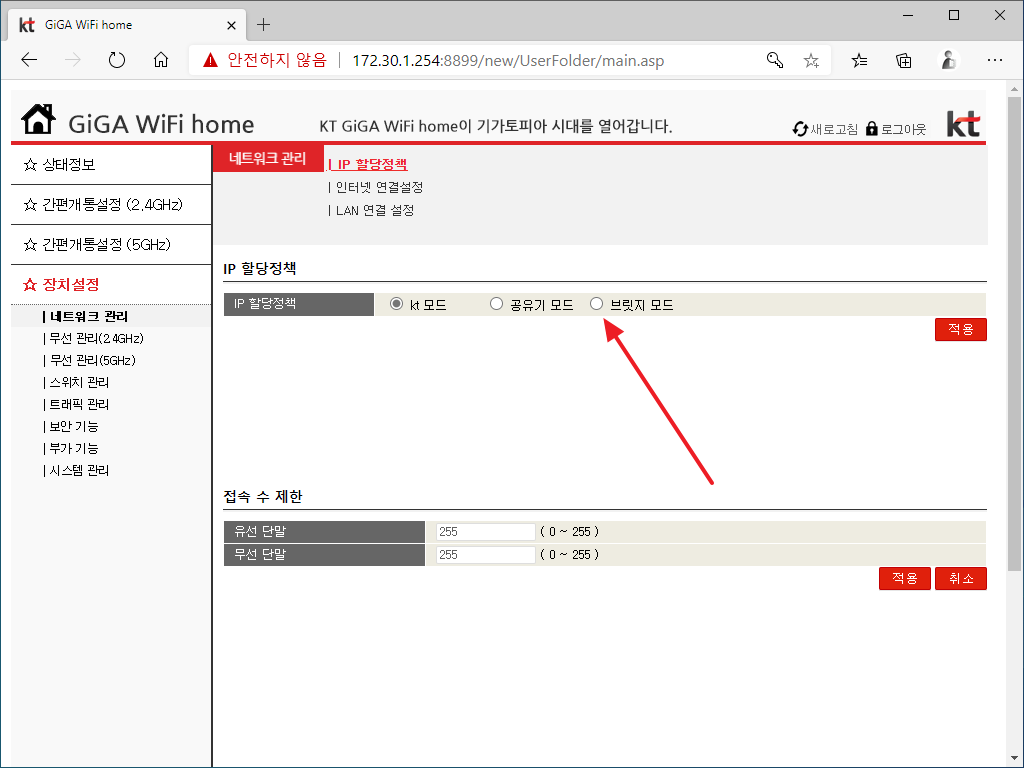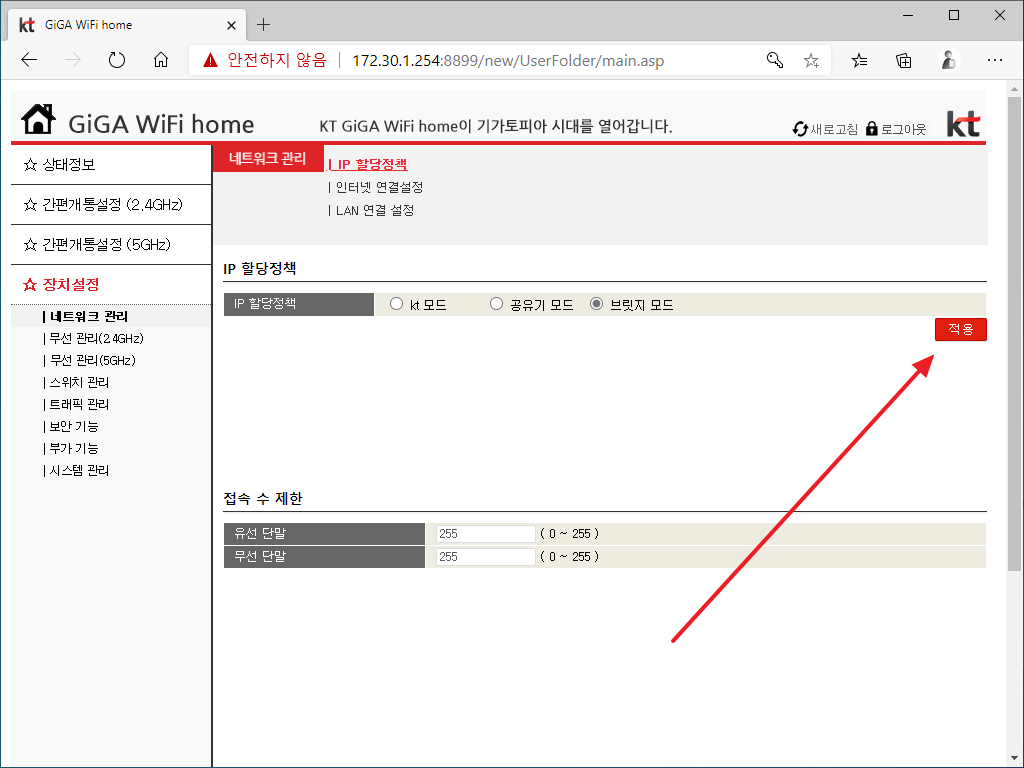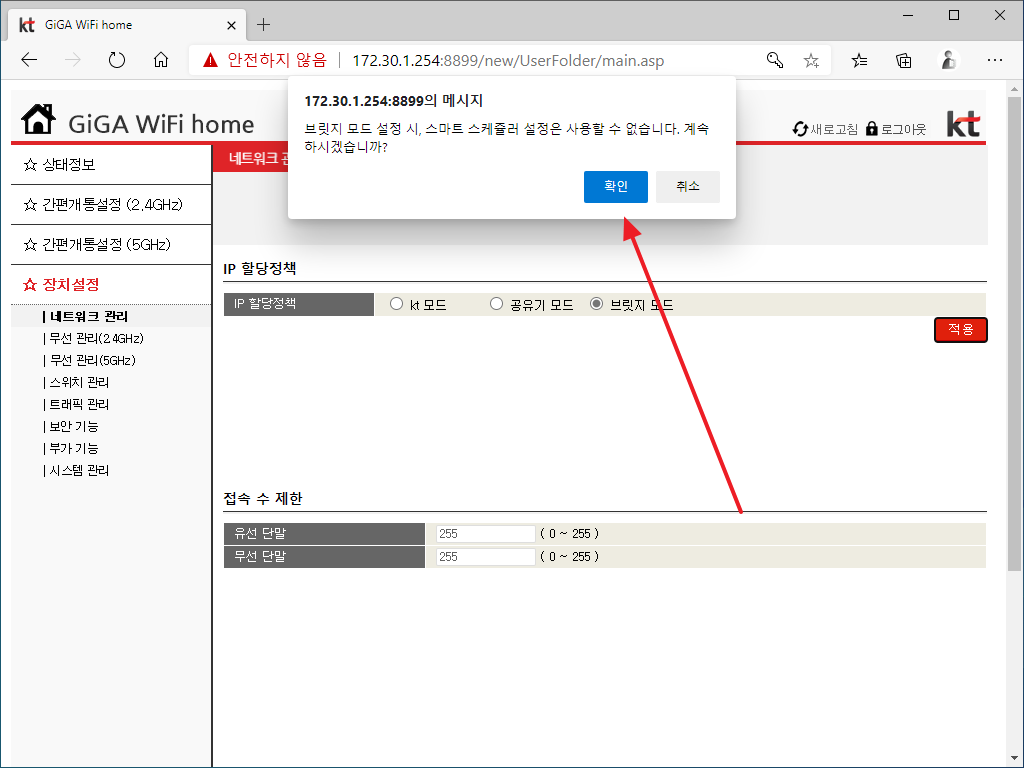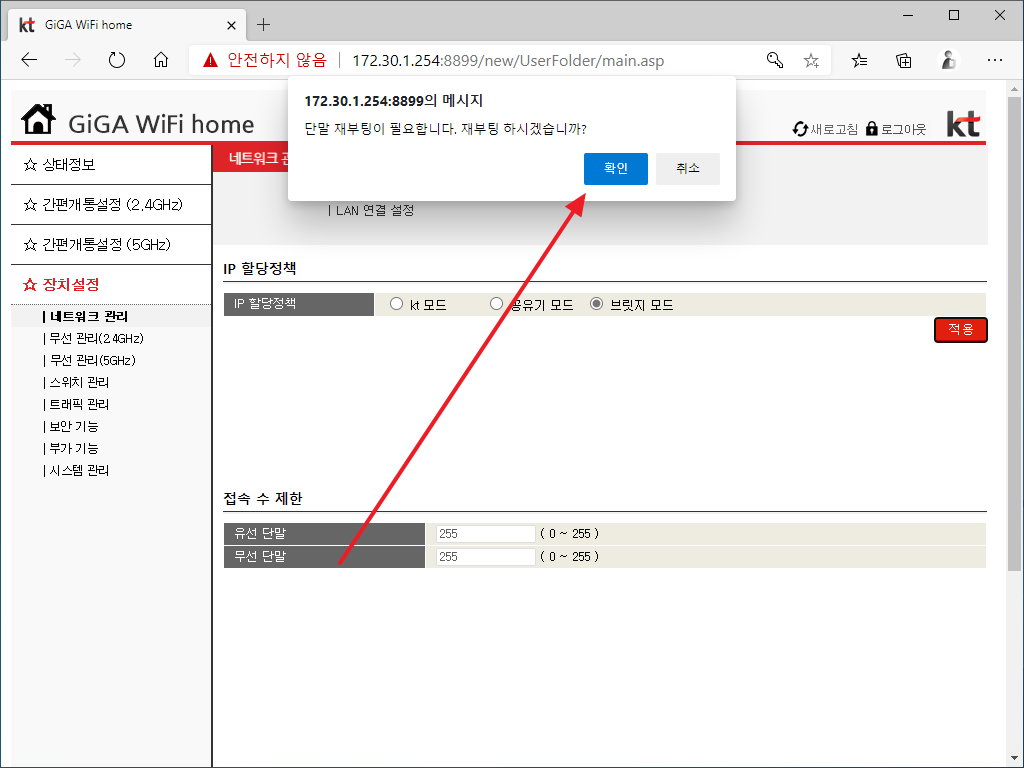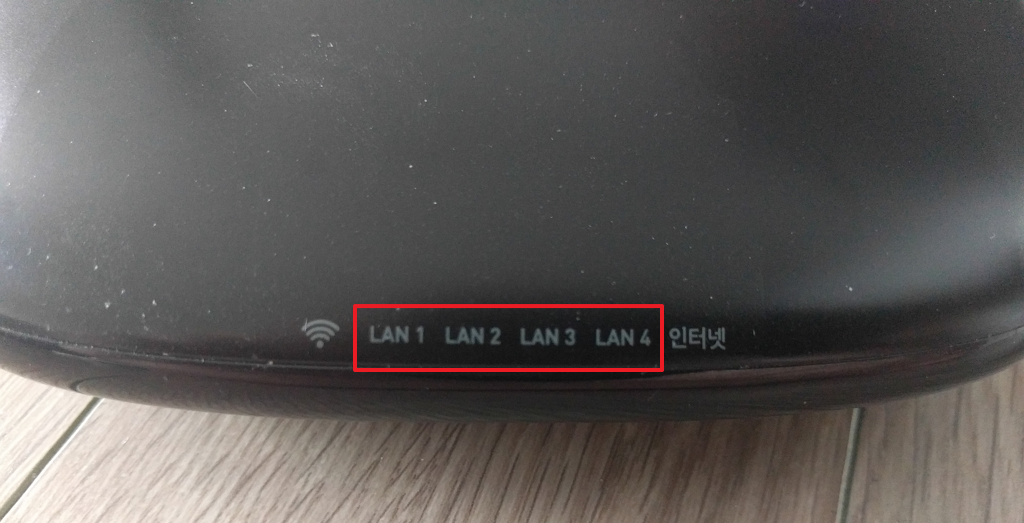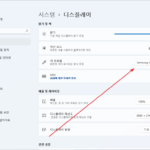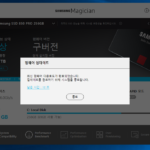KT 공유기 / GiGA WiFi Wave 2 / 브릿지 모드로 설정하는 방법
Created 2020-08-23
Last Modified 2022-10-03
KT 인터넷을 사용하고, 공유기는 ipTIME 거 하나, KT 거 하나 있습니다. KT 공유기가 생기기 전에는 인터넷 라인을 ipTIME 공유기에 연결하고, 그 공유기와 PC, 스마트폰 등을 연결했습니다. 그런데 무선이 집 전체를 커버하지 못하네요. 그래서 KT 공유기가 생겼을 때 두 개의 공유기를 같이 쓰기로 했습니다. 즉, 아래와 같은 구성에서...
아래와 같은 구성으로 바꾸는 것이죠. 하얀 게 ipTIME 공유기, 까만 게 KT 공유기입니다.
KT 공유기를 ipTIME 공유기 밑에 끼워 넣는 방법은 여러 가지가 있는데, 일반적인 공유기 추가 방식으로 하면 무선 SSID가 두 개가 됩니다. ipTIME에 연결할 때와 KT 공유기에 연결할 때 서로 다른 SSID에 접속해야 하는 것이죠.
하나의 SSID로 두 공유기에 연결하기 위해서는 브릿지 모드로 하는 것이 좋습니다. 그렇게 하면 와이파이를 사용할 때 가까운 공유기의 것을 사용합니다. 그리고 네트워크 프린터나 NAS를 사용하는 것도 수월해집니다.
문제는 브릿지 모드로 변경 시 더 이상 KT 공유기 관리자 페이지에는 접속할 수 없다는 것이죠. 따라서 브릿지 모드로 변경하기 전에 필요한 설정을 미리 다 해야 합니다.(다른 제조사의 공유기는 DHCP 서버를 끄는 것 만으로 같은 효과를 줄 수 있습니다. 관리자 페이지에도 접속 가능하구요. KT 공유기만 유독 그런 설정이 잘 되지 않습니다.)
- SSID를 기존 ipTIME의 SSID와 같은 것으로 변경합니다. 비밀번호도 같은 것으로 해야겠죠.
- [네트워크 관리]에서 IP 할당정책을 [브릿지 모드]로 설정하고...
- [적용]을 클릭합니다.
- [확인]을 클릭하고...
- [확인]을 클릭하세요.
- 이제부터 인터넷 포트는 사용하지 않습니다. 인터넷이 들어가는 라인이나 나가는 라인이나 상관없이 모두 LAN1, LAN2, LAN3, LAN4에 연결합니다.